
¿Cómo multiplicar en Excel?

En este artículo aprenderás a multiplicar en Excel, uno de los programas de oficina más utilizados a nivel laboral, el cual forma parte del paquete de Microsoft Office. Por lo tanto, si tu idea es aprender Excel, te recomiendo leer este artículo ya que podrás dominar la fórmula para multiplicar en excel.
Luego de esta lectura que encontrarás abajo aprenderás la fórmula que se utiliza para multiplicar en Excel. A su vez, notarás mediante diversos ejemplos, la importancia que tiene saber multiplicar en una hoja de cálculo de Microsoft Excel.
¿Cómo multiplicar celdas en Excel?
Una de las operaciones más utilizadas en Excel es la multiplicación además de la división, suma y resta (obviamente, refiriéndonos a operaciones de nivel básico, ya que hay muchas más avanzadas). Si no sabes cómo hacer una multiplicación en Excel, te comento que es muy sencillo. Además, aprender las operaciones básicas de Excel y sus respectivas funciones es un comienzo ideal si eres nuevo con este programa.
Por lo tanto, presta atención a las indicaciones que veremos a continuación.
En primer lugar, te recomendamos abrir una nueva hoja de cálculo de Microsoft Excel:

Ahora establece el valor de 2 en la celda A1 e igual en la celda B2. En el caso que quieras seguir este ejemplo, en el cual haremos una multiplicación sencilla con dos números en la misma fila. Si quieres, puedes cambiar los valores o poner signo negativo y establecerlos en distintas celdas o columna ya que aplica al método para multiplicar en Excel. Sin embargo, si eres nuevo en Excel te recomiendo seguir los pasos de este artículo para conseguir los resultados.
Con ambas celdas con el número 2 en cada una de ellas, veremos cómo hacer para multiplicar ambas celdas. Es decir 2 por 2, pues cada celda contiene el valor de “2”. Dado el caso que pongas el valor “2” y el valor “8” aplica igual al proceso, ya que la multiplicación se hará igual, multiplicando 2 por 8. (Aclaro nuevamente por si no comprendiste lo mencionado en el párrafo anterior).
Entonces para realizar una multiplicación debes de utilizar el símbolo u operador asterisco (*).
El símbolo “asterisco” (*) hace, justamente, referencia a la operación de multiplicar. En otras palabras, mediante el símbolo * le indicamos a Excel que nuestra operación matemática es una multiplicación.
Por lo tanto, multiplicar 2 por 2, sería similar a 2 (*) 2, dando resultado final el valor de 4. Sin embargo no es así. Esa afirmación es errónea. Pues hay que utilizar la función de multiplicar en Excel, la cual explicaremos en los siguientes párrafos.
Ahora que ya lo tienes en claro, veamos cómo utilizar el operador (*) para multiplicar los números del ejemplo. (2 por 2).
Usa la correcta formula para multiplicar en excel
Este operador forma parte de la función de multiplicar, por lo tanto vamos a ver cuál es la función completa y correcta para realizar una multiplicación en Excel.
Fija el cursor en cualquier celda, en este caso usaremos la celda C1 para que el resultado de nuestra operación figure al lado. De igual manera, puedes escoger cualquier otra celda ya que el resultado quedará plasmado en la celda que tú selecciones. En este caso en particular y para una mejor organización usaremos la celda C1 para incluir los números.
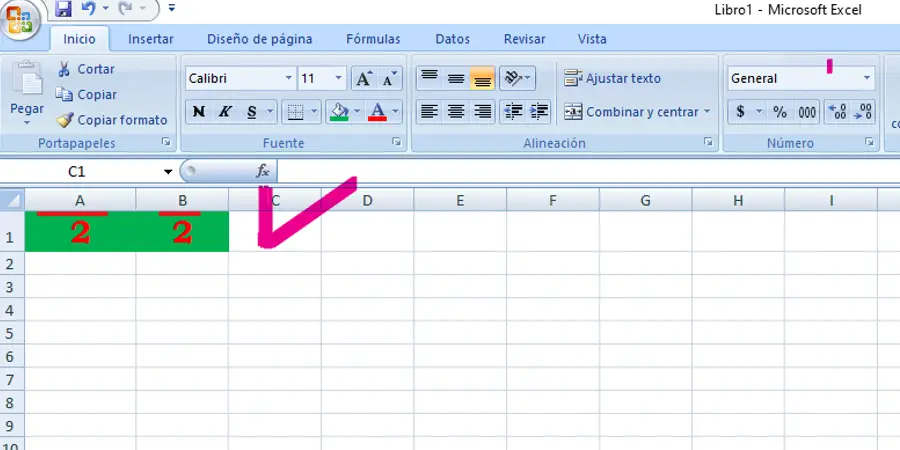
Aquí tendrás que utilizar la fórmula para realizar la operación de multiplicar en Excel.
TODAS las fórmulas en Excel pueden ser escritas directamente en una celda (cómo en este caso). También es posible, utilizar la barra de fórmulas, de allí también es posible establecer la función:
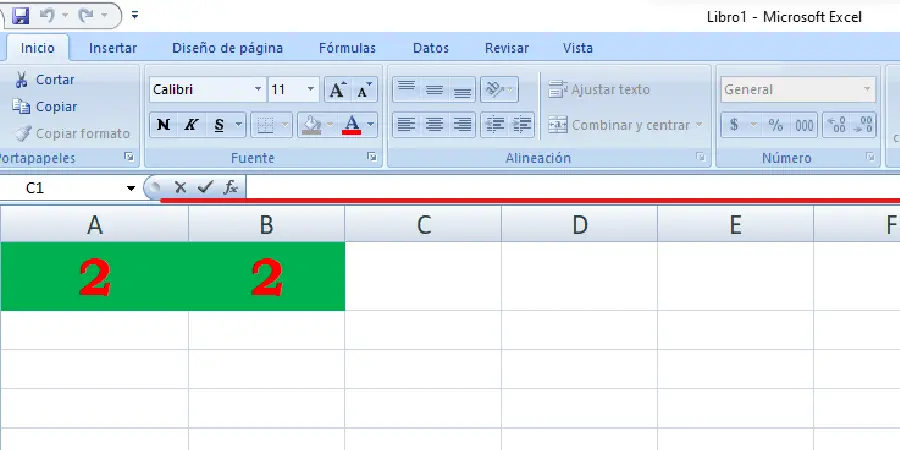
Dejando esa información en claro y continuando con el ejemplo, para multiplicar 2 por 2 debes escribir la función. Cómo dijimos anteriormente, puedes hacerlo en la celda C1, la cual estamos utilizando en este artículo cómo ejemplo o en cualquier otra. Recuerda que también puedes usar la barra de fórmulas, lo único, siempre recuerda estar en la celda correcta a la cual quieres aplicar la función desde la barra de fórmulas.
Cómo queremos multiplicar los datos de la celda A1 por los datos de la celda B1 (2 por 2) la función para realizar esta operación sería la siguiente:
=A1*B2
El símbolo de “=” índica al programa que estamos realizando una función.
Las celdas A1 y B2 contienen la información o datos que queremos multiplicar, en este caso 2 por 2.
El símbolo de asterisco (*) le indica a Excel que queremos multiplicar ambas celdas.
Y así es cómo se hace la función de multiplicar en Excel:
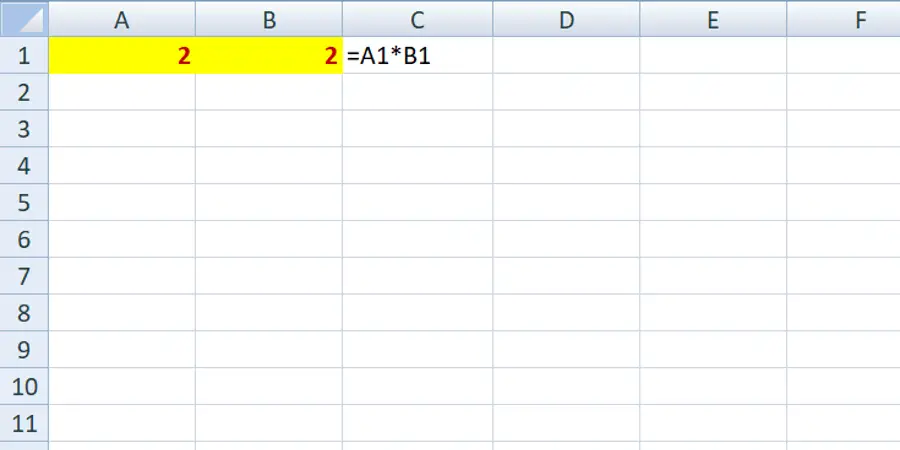
Para que la función se lleve a cabo simplemente presione o pulsa la tecla ENTER. Luego darle a guardar para tener seguridad de que se queda grabado. Siempre podrás copiar la formula y utilizarla en otra celda.

Cómo puedes ver, el resultado de la fórmula, en este caso 4, se muestra en la celda que teníamos seleccionada. También puedes ver que la función, a su vez se establece automáticamente en la barra de fórmulas.
Cómo has podido leer, multiplicar en Excel es muy sencillo ya que su función es muy fácil.
Veamos un ejemplo un poco más avanzado. Supongamos que quieres saber las ganancias de una librería o cualquier otro producto.
Para esto, establecemos los datos correspondientes en nuestra hoja de cálculo:
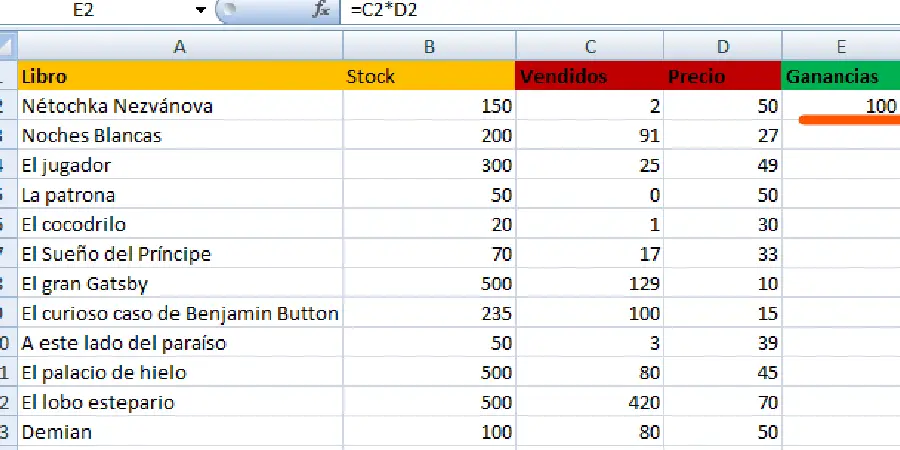
En este ejemplo, tendremos en cuenta las celdas C2 y D2 ya que justamente, en esas celdas se encuentran los valores que queremos multiplicar.
En la celda “Ganancias” - E2 irá el resultado, por lo tanto aquí es donde realizaremos la función.
Para el ejemplo que estamos usando la fórmula de multiplicación quedaría de la siguiente manera:
=C2*D2

Al apretar la tecla ENTER, luego de introducir correctamente la función, el resultado se verá reflejado en la celda E2:

Sin embargo, solo estamos calculando las ventas de un solo libro, el que hace referencia a la celda A2 (Nétochka Nezvánova). La idea sería poder sacar las ganancias de todas las ventas, por lo tanto para realizar esto haz lo siguiente:
Selecciona la celda que tiene la función de multiplicación y el valor establecido, en este caso sería la celda E2 la cual contiene el resultado de la operación que hicimos (100).
Ahora, con la celda seleccionada mueve el puntero hacía la esquina inferior derecha y notarás un símbolo +.

Haz clic, mantenlo apretado y desplázate hacía la última celda que contenga información. En este caso, hasta la celda E14.
Al hacerlo, notarás que Excel automáticamente hará la misma función en las celdas seleccionadas. De esta forma y gracias a la función de multiplicación puedes calcular el precio de todos libros vendidos:
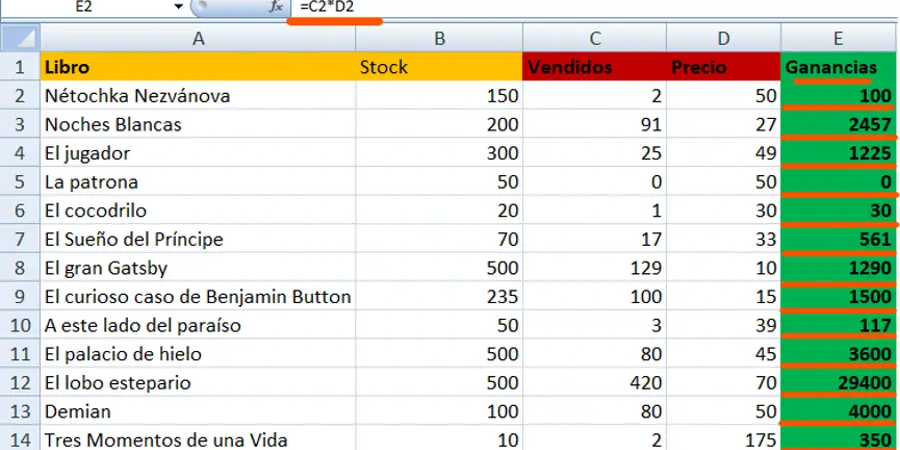
Como puedes ver, Excel calculó los precios de todos los libros.
Recuerda utilizar siempre el símbolo “=” para comenzar la función, luego las celdas que tengas los números a multiplicar y entre medio de ambos valores el símbolo (*) el operador que índica a Excel que la operación matemática de la función es una multiplicación.
Te recomendamos aprender a realizar las tres operaciones matemáticas (además de la multiplicación). Las mismas son restar, dividir y sumar, contando la multiplicación, son las cuatro operaciones llevadas a cabo con las funciones más básicas para comenzar a aprender Microsoft Excel y utilizar sus símbolos para realizar operaciones simples..
¿Quieres aprender más sobre el uso de microsoft excel?

Cómo cambiar de minúsculas a mayúsculas en Excel

¿Cómo fijar una celda en Excel?

¿Cómo sacar el porcentaje en excel?
Más en tuplantillaexcel.com
¡Haz clic para puntuar esta entrada!
(Votos: 1 Promedio: 5)




